Какой класс карты памяти лучше выбрать — обзор SD форматов

Всем привет! Думаю что многих из вас интересует вопрос какой класс карты памяти лучше выбрать для фотоаппарата, видеокамеры, планшета, мобильного телефона или какого-нибудь другого цифрового устройства, которое использует для хранения информации карту формата SD. Наверняка вы знаете, что существует несколько поколений карт в формате SD с классификацией скорости и объемом памяти. Так вот каждый тип карты памяти имеет свою спецификацию, которая на прямую влияет на область применения и режим совместимости с тем или иным устройством.
Многие потребители выбирая накопитель для своего цифрового устройство совершенно напрасно игнорируют классы SD карт памяти принимая во внимание лишь тип и большой объем для хранения информации. В последнее время уже сами производители четко и ясно в спецификации к устройству указывают какой класс карты памяти нужен для совместной работы с девайсом. Однако некоторым потребителям до сих пор сложно разобраться в типах, классах, объемах и совместимости SD накопителей. Я постараюсь в этой статье максимально просто и подробно рассказать о цифровой карте памяти в формате SD.

Начну с того, что формат SD пришел на смену портативной флеш-карте памяти MMC ( MultiMedia Card) с которой они физически имеют один и тот же размер (32×24×2,1 мм), но технически имеют разное исполнение. Рассматриваемый формат имеет собственный контроллер и специальную защищенную область от несанкционированного доступа, а также ручной переключатель для предотвращения неумышленного стирания или перезаписи существующей информации. Имейте ввиду, что защита от случайного стирания активируется не самой картой SD, а устройством в котором она находится, при условии, что в нем есть поддержка данной функции.
Объем и формат SD карты памяти.
Существует несколько типов карт памяти в формате SD (Secure Digital Memory Card), которые я ниже перечислил в порядке обратной совместимости. То бишь предыдущий формат карты памяти в приведенном списке обратно совместим со следующими и не взаимозаменяем в обратном порядке.
SD (Secure Digital Memory Card) — это самый первый формат безопасной цифровой карты памяти. Данный тип совместим со всеми цифровыми устройствами, которые поддерживают все следующие форматы (SD, SDHC, SDXC).
- Максимальный объем памяти: 4 ГБ;
- Скорость обмена информацией: 12,5 МБ/с;
- Изначально файловая система: FAT16.
SDHC (SD High Capacity) — это следующая SD карта памяти высокой емкости. Этот формат работает немного иначе, чем предыдущий представитель и не имеет обратной совместимости с устройствами, которые поддерживают формат SD.
- Максимальный объем памяти: 32 ГБ;
- Скорость обмена информацией: 12,5 МБ/с;
- Изначально файловая система: FAT32.
SDXC (SD Extended Capacity) — очередной потомок SD карты памяти расширенной емкости. Данный формат имеет другую файловую систему и поэтому не имеет обратной совместимости с цифровыми устройствами, которые работают только с SD. Многие устройства выпущенные после 2010 года должны быть совместимы с этим форматом. Чтобы окончательно убедиться в совместимости карты памяти с устройством найдите логотип SDXC на карте и девайсе. К тому же кардридер умеющий работать с форматом не выше SDHC не будет совместим с картами SDXC. Этот формат поддерживается не всеми операционными системами.
- Максимальный объем памяти: 2 TБ;
- Скорость обмена информацией: 25 МБ/с;
- Изначально файловая система: exFAT.
SDHC I, SDXC I, SDHC II, SDXC II — карта с одним из таких логотипов имеет повышенную скорость обмена данными за счет усовершенствования интерфейса шины UHS. На простом и понятном языке можно сказать, что UHS (Ultra High Speed) представляет из себя дополнение к оригинальному интерфейсу формата SD, который время от времени совершенствуется разработчиками. Следует сказать, что хост-устройство получит максимально возможную скорость UHS только в том случае если и карта памяти и принимающее устройство поддерживают UHS, иначе для них будет доступна более медленная скорость предусмотренная в формате SD.
- UHS I — имеет две архитектуры для максимально быстрого обмена данными в 50 МБ/с и 104 МБ/с. Здесь разработчики переопределили назначение некоторых контактов, чтобы воплотить в жизнь четырех битный обмен данными.
- UHS II — следующее усовершенствованное поколение также имеет две архитектуры для скоростного обмена данными в 156 МБ/с и 312 МБ/с. Также используется четырех битный режим обмена данными.
Здесь указана максимально возможная скорость обмена данными для интерфейса, а узнать поддерживаемую скорость передачи данных для той или иной карты памяти вы можете из спецификации на сайте производителя или из информационной наклейки на упаковке карты. Полная совместимость карт UHS с цифровыми устройствами не имеющими высокоскоростной протокол UHS.
Типы SD карт памяти.
Поскольку данный формат SD нацелен в основном на портативные устройства, то он состоит из трех типов. Каждый тип карты имеет свой размер.
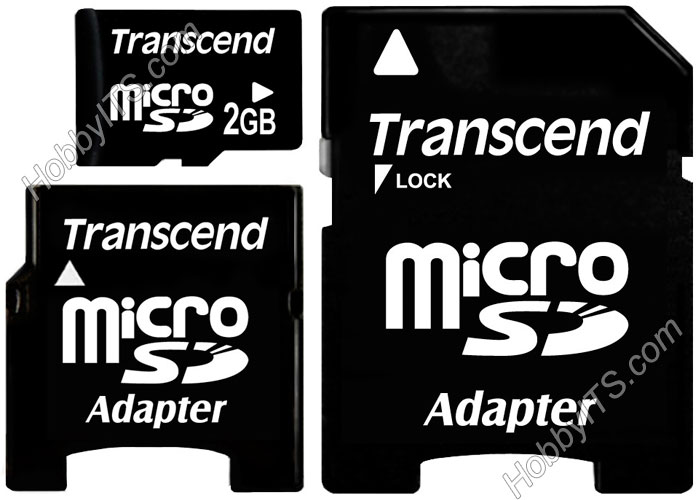
Например, cтандартный формат SD имеет размер 32×24×2,1 мм, а miniSD имеет размер 21,5×20×1,4 мм. У маленького формата microSD самый компактный размер 11×15×1 мм, а с помощью специальных переходников этот тип карты памяти можно адаптировать под нужный форм-фактор слота.
Классы SD карт памяти.
Теперь давайте разберем с вами что означает класс карты памяти и какую смысловую нагрузку эта информация несет в себе для потребителя. Итак, под классами содержится информация о минимальной скорости записи на карту памяти. Другими словами, чем выше класс карты памяти, тем быстрее можно записывать и сохранять объемную информацию, воспроизводить большие аудио и видео файлы без перерывов и обрывков звука.

А чтобы потребителю было проще ориентироваться в скоростных возможностях карт памяти, международная ассоциация SD Card Association классифицировала их по скоростным признакам (множителю) вместе с цифровыми устройствами, которые могут работать с ними, под названием SD Speed Class. Скорость на картах памяти указывается через специальный множитель, называемый рейтингом.
Этот показатель постоянно растет, но на данный момент множитель SD карты от 6x до 633x. Чтобы было понятно, скажу, что 1x = 150 КБ/с. Получается что карты начального уровня имеют скорость 6x = 900 КБ/с, а SD карты высшего уровня сопоставимы скорости 633x = чтение 95 Мб/с / запись 70 МБ/с. Согласно скоростной спецификации от SD Card Association все карты памяти делятся по минимальным скоростным признакам записи так:
- SD Class 2: скорость записи не менее 2 МБ/с — множитель 13 ;
- SD Class 4: скорость записи не менее 4 МБ/с — множитель 26;
- SD Class 6: скорость записи не менее 6 МБ/с — множитель 40;
- SD Class 10: скорость записи не менее 10 МБ/с — множитель 66;
- SD Class 16: скорость записи не менее 16 МБ/с — множитель 106.
Именно класс карты памяти является одним из важных параметров при выборе съемного SD накопителя. В предыдущей публикации про выбор USB-флеш-накопителя я затрагивал тему о недобросовестных производителях и в данном случае карта памяти SD не стала исключением.
К сожалению находятся «честные» производители, которые на карте указывают множитель не соответствующий действительной скорости. То бишь карта на деле может иметь заявленную скорость изготовителем, но в режиме чтения , а не записи.
Чтобы определить множитель SD карты памяти, можно провести свой независимый тест с помощью картридера и специализированной программы (например, для Windows — H2testw; Linux — F3), а после полученные результаты сравнить с таблицей. Также можете посмотреть, как мы проводили тест программой USB-Flash-Banchmark, которую также можно использовать для тестирования SD и MMC карт.
| Рейтинг/Множитель (X) | Скорость (МБ/с) | Класс SDHC |
|---|---|---|
| 6x | 0,9 | n/a |
| 13x | 2,0 | 2 |
| 26x | 4,0 | 4 |
| 32x | 4,8 | 5 |
| 40x | 6,0 | 6 |
| 66x | 10,0 | 10 |
| 100x | 15,0 | 15 |
| 133x | 20,0 | 20 |
| 150x | 22,5 | 22 |
| 200x | 30,0 | 30 |
| 266x | 40,0 | 40 |
| 300x | 45,0 | 45 |
| 400x | 60,0 | 60 |
| 600x | 90,0 | 90 |
Рейтинг класса скорости играет немаловажную роль для режима HD-видео, потому что в этом случае цифровое устройство находится в состоянии постоянного сохранения потока данных на карту памяти. Именно разрешение и формат влияют на количество устойчивых потоков данных. Поэтому обязательно посмотрите в инструкции цифрового устройства требования по минимальному классу скорости для режима HD-видео.
Как выбрать SD карту.
Как правило скоростной класс карты памяти на шильдике простого формата SD обозначается цифрой внутри буквы C, а для стандарта UHS скоростной класс определяется цифрой внутри буквы U. Область применения классов и совместимость с устройствами.

Карты памяти формата SDXC следует использовать только с SDXC устройствами, так как с девайсами SD / SDHC работать не будут, а вот цифровые устройства SDXC могут использовать и поддерживать SD, SDHC и SDXC карты памяти. Хост-устройства SDHC поддерживают как SD так и SDHC карты памяти, а карты памяти в формате SDHC можно использовать с цифровыми устройствами SDHC и SDXC.
Надеюсь у меня получилось рассказать просто о сложном и вы теперь сможете выбрать карту SD для своего фотоаппарата, видеокамеры, телефона, планшета, ридера и так далее. Подписывайтесь на новые статьи, впереди еще будет много интересного. Если вы можете дополнить материал или выразить свое мнение, то непременно сделайте это в комментариях.
Что значит класс флешки?

Флешка, или карта памяти ― это электронное портативное устройство компактного размера с функцией памяти. Оно применяется для сохранения и передачи цифровых данных. Сегодня флешку широко используют совместно с такими электронными устройствами, как телефон, аудиопроигрыватель, фотоаппарат, ноутбук и тому подобное.
Первые коммерческие форматы карты памяти появились только в начале 90-х годов и имели спецификацию PCMCIA. Сейчас те «пионеры» применяются только в основном для промышленных целей и в подключении устройств ввода-вывода.

Некоторые ошибочно предполагают, что для выбора карты памяти достаточно изучить лишь 2 параметра: объем и то, какой формат поддерживается. Однако это не так. Для действительно объективного выбора покупки стоит учесть целых пять важных аспектов (и это минимум). К ним относятся:
- Факторы совместимости. Это может быть поддерживающий формат, объем памяти, высокоскоростной интерфейс.
- Класс скорости.
- Конкретная задача.
- Наличие фальшивой продукции.
- Надежность и качество флеш-накопителя.
Классификация скорости
Если по поводу первого пункта, включающего формат, объем и интерфейс, некоторые хоть немного, но в курсе, то со вторым все гораздо сложнее. На самом же деле скорость чтения и записи карт памяти не менее важна, чем та же совместимость. Разобраться в этом вопросе сложно, но этот момент очень важно знать.
Перечень специфических особенностей дает возможность описать скорость карт четырьмя способами. Производители пользуются ими всеми, что и приводит к запутанности в определении обычным потребителем класса флешки. Ниже мы рассмотрим маркировку.
Классы и их маркировка
Что значит класс флешки? Это класс скорости или Speed Class, к которому привязывают минимальную скорость процесса записи на флешку. Исчисляется она в МБ/с (мегабайты в секунду). Существует четыре разновидности для стандартных карт:
- Класс 2 ― минимум 2 МБ/c.
- Класс 4 ― минимум 4 МБ/c.
- Класс 6 ― минимум 6 МБ/c.
- Класс 10. Скорость составляет минимум 10 МБ/c.

На обычных картах класс скорости маркируется цифрой, вписанной внутрь буквы «С».
Накопители на шине UHS
Карты, которые работают на шине UHS, имеют маркировку скорости на себе внутри буквы «U». Так указываются, например, некоторые классы флешек MicroSD со стандартом UHS. На данный момент их всего два:
- Класс 1 ― минимум 10 МБ/c.
- Класс 3 ― минимум 30 МБ/c.
Класс USB-флешки video-стандарта указывается цифрой, находящейся справа от буквы «V». Он имеет несколько разновидностей:
- 6 ― от 6 МБ/c;
- 10 ― от 10 МБ/c;
- 30 ― от 30 МБ/c;
- 60 ― от 60 МБ/c;
- 90 ― соответственно от 90 МБ/c.
Стандарт Application Performance Class
Еще существует стандарт Application Performance Class для карт памяти. Класс флешек этого стандарта указан с правой стороны от буквы «А». Существует два типа:
- Класс 1 ― с минимальной установившейся скоростью 10 МБ/c, со случайным минимальным чтением в размере 1500 IOPS (количество операционных действий по вводу-выводу в течение одной секунды) и случайной минимальной записью в 500 IOPS.
- Класс 2 ― с минимальной установившейся скоростью 10 МБ/c, со случайным минимальным чтением в размере 4000 IOPS и минимальной записью в 2000 IOPS.

Как уже было отмечено раньше, для обозначения класса флешек используют значение записи по минимуму. В теории, карта памяти класса 2 может оказаться быстрее флешек 4 класса. И именно по этой причине производители предпочитают добавочно указывать этот момент. На данную маркировку стоит всегда обращать внимание при покупке запоминающего устройства.
Наибольшая скорость
Чтобы подчеркнуть преимущества выпускаемой продукции, некоторые из производителей указывают в описании еще и наибольшую скорость, возможную по максимуму. Однако ориентироваться по этим цифрам особо не стоит. Ведь обычно здесь указана скорость не записи, а чтения (которая, естественно, выше).
Также в таком описании даются показания, полученные в результате синтетического теста с идеальными искусственными условиями, которые являются нереальными в повседневной практике, где на скорость записи способна повлиять целая куча внешних факторов.
Классификация по множителю
С появлением карт с высокой скоростью процесса записи все чаще можно встретить на флешке указатель со специальным множителем. Он похож на тот, который использовали и для маркировки скорости при записи и чтении на оптическом диске.
Всего таких множителей больше десяти. Они начинаются с 6х и заканчиваются 633х. Один множитель равняется 150 КБ/c.
Как узнать класс флешки или ее скорость, если указан множитель? Для этого просто умножаем указанное число на 150. Полученный результат как раз и будет скоростью. Например, у простой карты с множителем 6х скорость будет равняться 900 КБ/c. Карты с самой высокой скоростью имеют показатель множителя 633х. То есть их скорость — 95 000 КБ/c.

К сожалению, большая часть компаний по производству карт памяти намеренно завышает показания скорости, присваивая множители, которые соответствуют чтению, а не режиму записи. Естественно, все это может ввести пользователя в заблуждение, и он придет к неправильным выводам. Этот момент тоже важно учитывать в магазине.
Область применения
Какой класс флешки лучше? Все зависит от того, с какими задачами ей придется справляться и в какой области она найдет свое применение. Здесь принцип «побольше и побыстрее» не действует, ведь в определенных ситуациях объем и скорость могут стать лишними.
К примеру, если нужна карта для смартфона, то главный фактор выбора — объем, а не то, каков класс флешки «Микро-СД». Ведь в данном случае нам нужен просто хороший большой накопитель памяти. А высокая скорость передачи для смартфона практически бесполезна, так как редко кто записывает или читает файл большого размера на телефоне. Исключениями являются смартфоны с HD-камерами и 4К-видео. В этом случае важен и объем, и класс флешки «Микро».
Каким требованиям должно соответствовать запоминающее устройство? В данном случае это минимум класс 6 или 10 для HD и U3 или V30 для 4К-видео. Для записи видеофайлов 8К с частотой 60/120 кадров за одну секунду нужен уже класс V60 или даже V90. Чем больше данное значение, тем лучше для пользователя.
В остальном стоит отметить следующие устройства:
- Speed Class 2. Это самый дешевый и, соответственно, самый медленный по скорости класс. Является оптимальным решением для таких гаджетов, как MP3-плеер, принтер. Для них скорость не играет абсолютно никакой роли. Но этот класс совершенно не подходит для активно используемых аппаратов, таких как фотокамера, камкордер, видеокамера и т. п.
- Speed Class 4. Он подходит для камер любителей, которым не нужна высокая скорость записи, а гораздо важнее матрица с хорошим разрешением. Однако стоит учитывать, что замедленность в работе записи флешки может помешать сделать неотложный кадр в подходящую минуту.
- Speed Class 6. Он идеален по цене и скорости для цифровых камер самого первого уровня. Прекрасно подходит для съемки в формате JPEG. RAW-формат тоже поддерживает, но может тормозить, как говорят отзывы.
- Speed Class 10. Применяется профессионалами с дорогой специализированной фото- и видеотехникой. Дает возможность совершать ускоренную серийную съемку. В течение одной секунды идет запись нескольких кадров максимального качества. Это заметное преимущество для спортивных фотографов. Карты класса 10 имеют большой объем памяти и достигают 32 Гигабайт.
- Для съемки RAW рекомендуется приобрести накопитель со стандартом UHS класса 1 и 3.

Что касается хранения фотографий, то даже профессиональные фотографы отдают предпочтение картам с небольшим объемом памяти, чтоб снизить риск потери снимков в непредвиденных ситуациях.
Обратите внимание на то, что не стоит хранить особо важную информацию только на одном носителе. Предусмотрительнее будет сделать запасную копию ценных данных для более надежной сохранности и спокойствия.
Фальшивки
Давно известен факт, что как минимум третья часть карт памяти, продаваемых на рынке, ― подделки оригинала. Чтобы избежать разочарований из-за приобретения фальшивой флешки, не стоит покупать ее у сомнительных продавцов и в точках продаж, не внушающих доверия. Также не стоит гнаться за дешевизной и невиданными скидками. Ведь оригинальная карта ну никак не может стоить в пять раз дешевле официально установленной цены.

Если раньше достаточно было просто хорошо изучить упаковку, чтобы убедиться в подлинности покупки, то сегодня она может быть подделана на таком высоком уровне, что отличить ее от оригинала крайне сложно. Поэтому были разработаны специальные утилиты для точного определения подлинности. Так, для «Виндовс» это H2testw, для Мас и «Линукс» ― F3.
Надежность и качество
Многие из нас хотя бы раз в жизни велись на дешевую карту памяти без имени и теряли важные ценные данные на ней вследствие поломки. Именно поэтому, хоть продукция известного бренда и влетит вам в копеечку, такая флешка будет надежной, и можно будет не беспокоиться о возможной поломке и потере очень важной информации.

Кроме качества, карта памяти с известным названием однозначно будет иметь высокий класс скорости и, что немаловажно, долгую гарантию. Скорость же дешевых популярных флешек с объемом на 8 Гб зачастую всего 3 МБ/с, что существенно затрудняет работу с ними.
Заключение
Итак, мы выяснили, каких типов бывают флеш-накопители. Как видите, сегодня существует огромное разнообразие флешек и карт памяти. Поэтому, чтобы приобрести действительно качественный продукт, способный прослужить долгие годы, важно учитывать все характеристики устройства. Данная статья поможет правильно выбрать флешку именно под ваши потребности.
Какая флешка лучше?

Сегодня usb-флешки перестали быть дополнительным гаджетом, став для многих крайне необходимой вещью. Уже сложно представить перенос и хранение данных без этой маленькой компактной вещицы. Ассортимент флешек увеличивается с каждым днём, и всё сложнее сделать выбор, какую флешку лучше купить. Существует ряд характеристик, по которым обычно и выбирают флешку. Давайте разбираться с ними.
Основные параметры флешки
- Объем памяти. Пожалуй, это первое, на что смотрят, когда покупают флешку. Объемы могут быть различными от 512 мб до 256 гб. Эти цифры увеличиваются с каждым днём, поэтому не нужно гнаться за тенденциями. Выбор объёма зависит от того, для чего вам нужна флешка. Для работы с текстовыми документами подойдет модель до 2гб, если же вы храните и переносите музыку и фильмы, то стоит брать флешку от 4 гб, для любителей фильмов HD-формата флешку нужно брать 32+ гб.
- Скорость записи. Чем выше показатель скорости записи, тем быстрее файлы будут скидываться на флешку. У современных флешек скорость может быть совершенно разной – от 3 до 15 Мб/с. Кроме того, можно встретить устройства со специально увеличенной скоростью. На таких флешках можно найти отметки «Ultra fast» или «High-speed». Скорость на них может доходить до 50 Мб/с.
- Скорость чтения данных. Кроме того, важным параметром является и скорость чтения данных. Она влияет на то, как быстро информация переносится на компьютер. Обычно она в полтора-два раза больше скорости записи. Но можно приобрести модели с весьма большой скоростью чтения – от 35 до 90 Мб/с.
И сложно сказать, какой класс флешки лучше. Выбор объема и скорости работы с данными, в первую очередь от ваших потребностей.
Дополнительные возможности
Если вы спросите у любого продавца в магазине электроники: какие хорошие флешки у вас продаются, то в ответ вам назовут далеко не самые важные характеристики, например:
- Защита от копирования. Если вам не хочется, чтобы другие люди могли пользоваться вашей флешкой, а также уберечь данные при потере устройства, тогда стоит обратить внимание на эту характеристику. Защита от копирования может быть разной – от простого пароля на устройство, до встроенного сканера отпечатков пальцев.
- Индикаторы на корпусе. Иногда флешки делают с различными индикаторами, которые показывают работает или нет устройство, объем свободной информации. Кроме того, можно встретить модели с датчиком температуры или со светодиодной подсветкой.
- Дизайн. Сегодня можно найти флешку на любой вкус и цвет, от аскетичных, до экзотично-неуклюжих. Наверное, для каждого человека найдется устройство, которое ему будет по душе. Поэтому, при выборе дизайна флешки полагайтесь лишь на свой вкус. Обратите особенное внимание и на материал, из которого изготовлена флешка. Как правило, используют пластик, но можно найти и прорезиненные, деревянные, металлические корпуса.
- Конструкция корпуса. Существует довольно много различных конструкций флешек. Самыми распространёнными являются – флешка со снимающимся защитным колпачком, с выдвигающимся usb-коннектором, флешки-ручки, зажигалки и т.п. Помните, что устройство должно быть практичным, особенно если вы планируете пользоваться флешкой довольно часто.
- Фирма производитель. Фирма является далеко не последним по значимости критерием выбора флешки. Поэтому, если вы еще задумываетесь, какой фирмы лучше флешки, то стоит предпочесть устройства от известных брендов, таких как Kingston, Transcend, Silicon Power. Они уже давно занимают топовые позиции в рейтинге флешек, а также славятся своей надежность и качеством в этом виде продукции.
Какая файловая система лучше для флешки
И последнее, на что стоит обратить внимание при выборе флешки – её файловая система. Ведь от этого будет зависеть в первую очередь производительность работы.
Обычно, флешки производят в системе FAT32, но на сегодняшний день большим спросом пользуется файловая система NTFS. Она является более качественной, но стоит понимать, что на стареньких компьютерах такая флешка может не распознаваться.
Надеюсь, теперь вы знаете, какая флешка лучше. И помните, чтобы устройство как можно дольше служило вам, стоит тщательно подходить к его выбору.